有的用户觉得烦,就干脆把这项功能给禁用了。那究竟要不要发送呢?
1.选择不发送,则只要错误还存在,错误报告会再次出现;下次还要“受折磨”。
2.选择发送,则报告将被传送给微软公司,有助于他们对错误进行研究,以提供合适的解决方法。
这么看来,还是选择发送好啊。
更进一步,如果不想被弹窗询问干扰,又希望发送错误报告,有没有解决办法呢?看看下面的操作吧,我们可以通过修改注册表来实现折中,在系统后台运行错误发送。[list=1]
按一下“开始”按钮,在开始搜索栏中,输入“regedit.exe”,按回车键打开注册表编辑器。
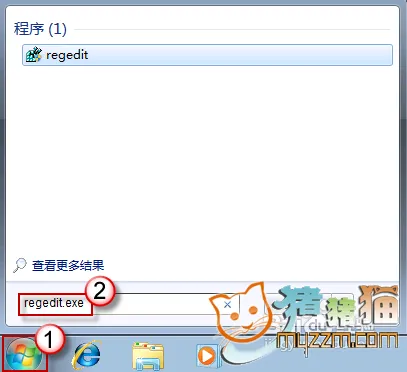
如果用户账户控制窗口跳出,请按“是”继续。
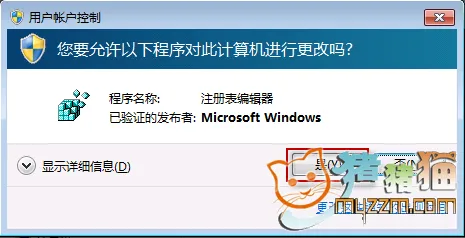
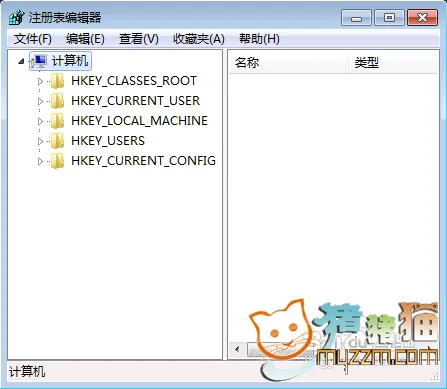
依次定位到"HKEY_CURRENT_USER\Software\Microsoft\Windows\Windows Error Reporting",在右边窗口中找到并双击打开"DontshowUI",然后将其默认值“0”改为“1”。
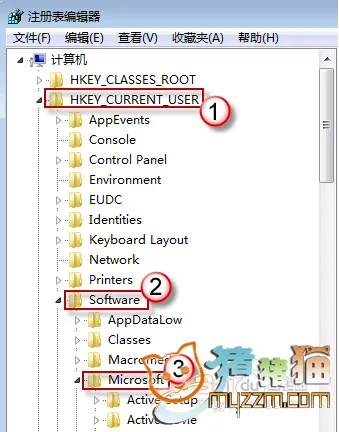
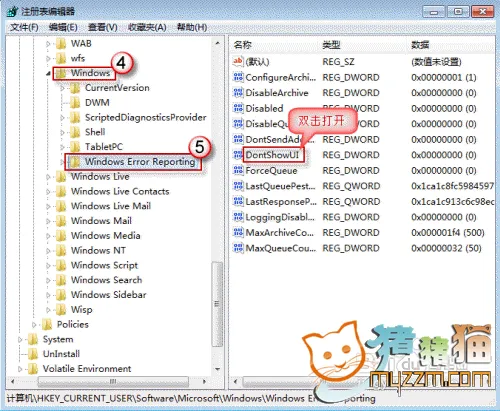
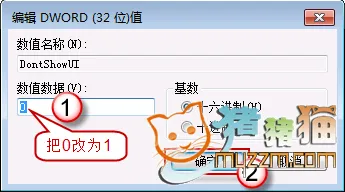
完成以后,按“确定”保存。退出注册表编辑器。
现在,您可以专注于工作,不必担心再有询问窗口出来“聒噪”啦。
修改注册表具有一定的风险,不恰当的修改可能导致系统不稳定,请谨慎操作。
